
Řekněme, že procházíte web v Chromu a pamatujete si, že si musíte do svého kalendáře přidat schůzku. Místo otevření nové karty a přístupu ke svému kalendáři nebo pomocí Aplikace Google Calendar pro Chrome , můžete pomocí tohoto triku přidat událost do svého kalendáře přímo z adresního řádku prohlížeče Chrome.
To vyžaduje několik kroků nastavení, ale až budete hotovi, můžete do adresního řádku zadat událost v přirozeném jazyce - například „schůzka ve čtvrtek v 10 hodin“ - a bude vytvořena nová událost. Chcete-li toho dosáhnout, musíte v prohlížeči Chrome vytvořit speciální vyhledávač se konkrétní adresou URL.
Chcete-li vytvořit nový vyhledávač, klikněte pravým tlačítkem na adresní řádek a vyberte možnost „Upravit vyhledávače“.
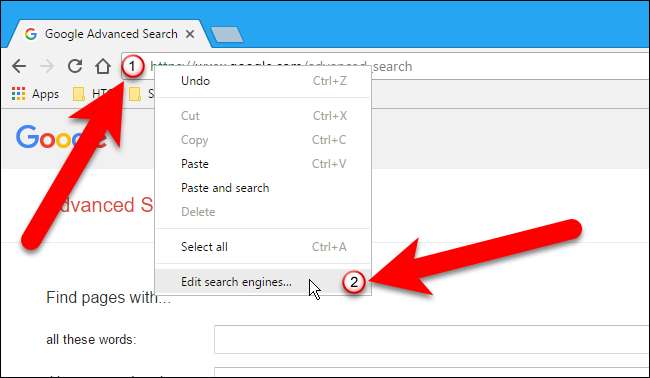
V dialogovém okně Vyhledávače v části Další vyhledávače zadejte do prvního pole název, například „Přidat událost“. Do prostředního pole zadejte klíčové slovo, například „cal“, které zadáte do adresního řádku pro aktivaci tohoto vlastního vyhledávače. Potom zkopírujte následující adresu URL a vložte ji do posledního pole.
http://www.google.com/calendar/event?ctext=+%s+&action=TEMPLATE&pprop=HowCreated%3AQUICKADD
Až budete hotovi, stiskněte Enter.
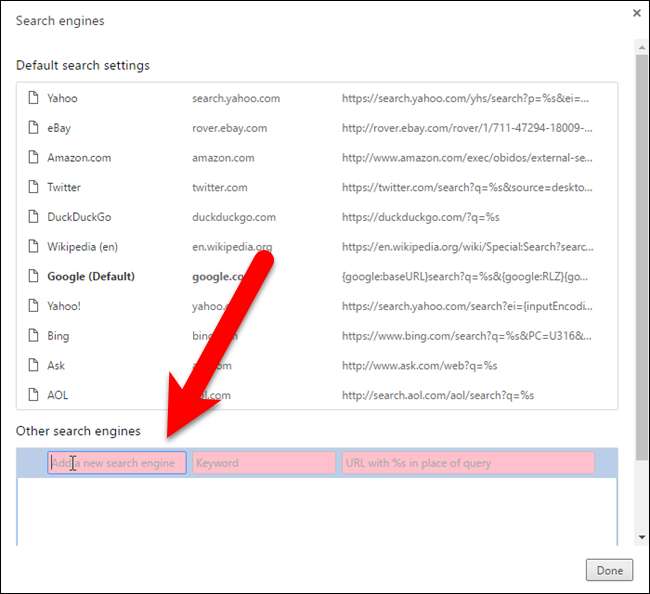
Vlastní vyhledávač se zobrazí v části Další vyhledávače. Kliknutím na „Hotovo“ zavřete dialogové okno Vyhledávače.
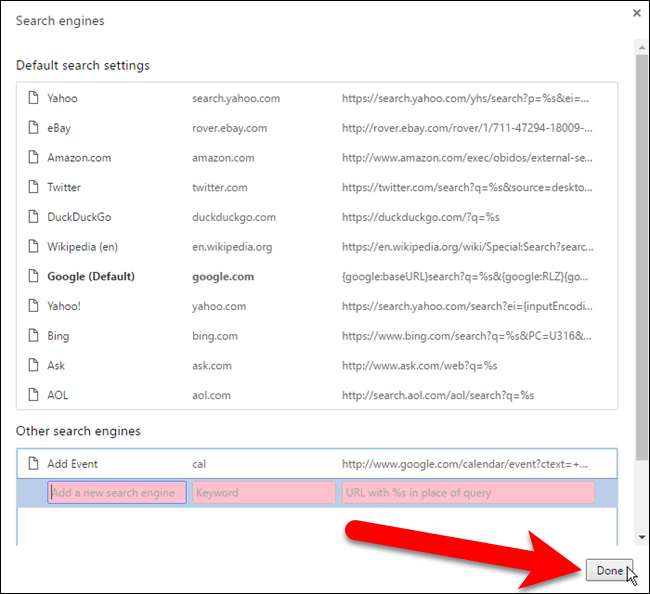
PŘÍBUZNÝ: Vše, co potřebujete vědět o Přepínači profilů Google Chrome
Než použijeme tento vlastní vyhledávač k přidání událostí do našeho kalendáře, musíme se ujistit, že jsme přihlášeni k profilu Chrome, který odpovídá účtu Google, do kterého chceme události přidat. Udělat toto, použijte přepínač profilů v prohlížeči Chrome přepnout na správný profil nebo vytvořit profil pro požadovaný účet Google, pokud jej nemáte.
Až se přihlásíte k profilu Chrome, který odpovídá účtu Google, který chcete použít, zadejte
CAL
(nebo klíčové slovo, které jste mu přiřadili) v adresním řádku a stiskněte klávesu Tab nebo mezerník. „Hledat“ a název nového vyhledávače se zobrazí na levé straně adresního řádku. V přirozeném jazyce zadejte událost, kterou chcete přidat do svého kalendáře, jako jsme to udělali níže, a stiskněte klávesu Enter.
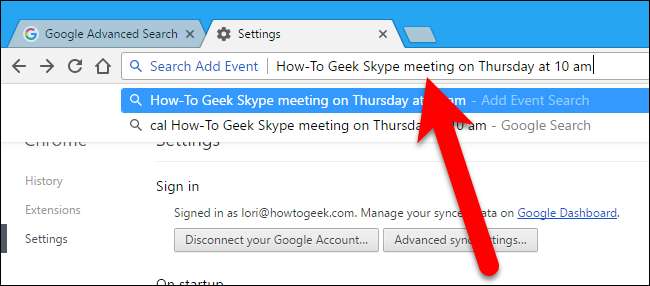
Na aktuální kartě se zobrazí obrazovka pro vytvoření nové události s vyplněnými příslušnými údaji, jako je název události a datum a čas. Přidejte nebo změňte jakékoli další informace o události, například místo, a klikněte na „Uložit“.
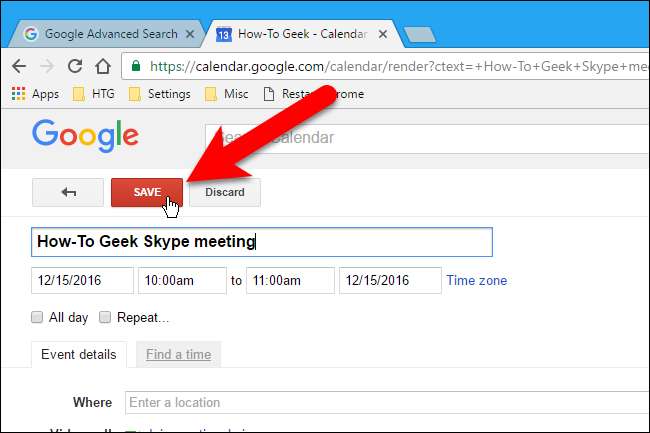
Zobrazí se kalendář s přidanou novou událostí a zobrazí se také oznámení s popisem toho, co bylo přidáno. Pokud si to hned po přidání události rozmyslíte, můžete událost smazat kliknutím na odkaz „Zpět“ v oznámení.

Pokud pro procházení webu používáte Chrome a ke sledování svých událostí a schůzek používáte Kalendář Google, jedná se o velmi užitečný trik.







